win10和win7怎样共享文件夹 win10局域网共享无法访问win7
win10和win7怎样共享文件夹,在如今数字化的时代,计算机操作系统的升级和更新是一种常见的现象,当我们在家庭或办公室中拥有不同版本的操作系统时,共享文件夹可能会成为一个挑战。特别是在Windows 10和Windows 7之间,由于它们之间的架构和功能差异,共享文件夹可能会导致访问问题。尤其是当我们试图在Windows 10的局域网中访问Windows 7共享文件夹时,常常会遇到无法访问的问题。我们应该如何解决这一问题呢?本文将探讨Win10和Win7之间共享文件夹的方法,以便更好地解决这一问题。
具体方法:
1.设置“网络位置”win10点击开始后选择设置按钮,win7设置网络位置可参照其他网络经验。过程相似在此不再重复。
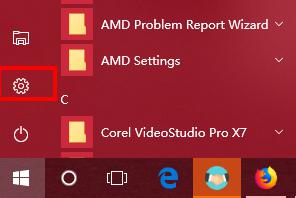
2.选择“网络和Internet”
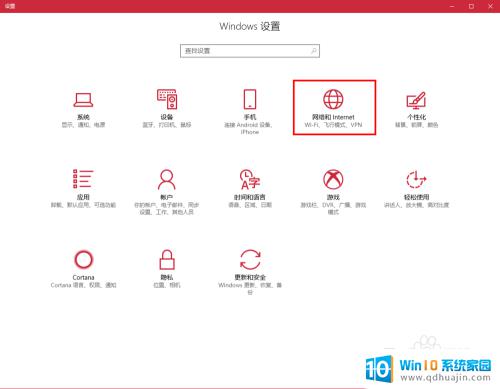
3.选择“更改连接属性”

4.确保选择了“专用”网络,到此win10网络位置设置完成。win7的电脑将网络位置选择为工作或家庭网络即可,建议选择工作网络。
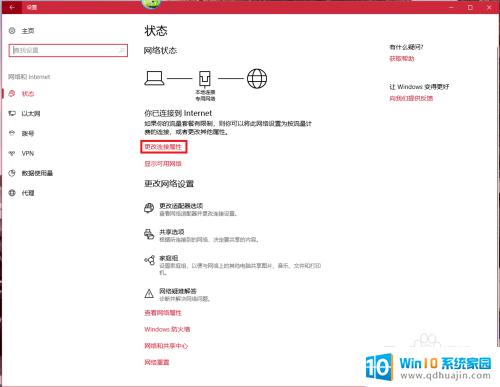
5.设置win10工作组,“此电脑”鼠标右键选择“属性”
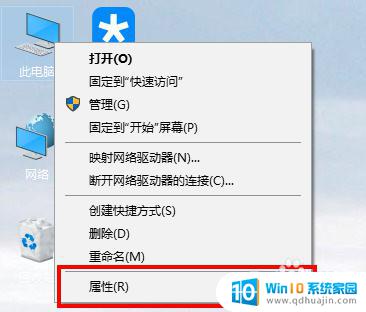
6.选择“更改设置”
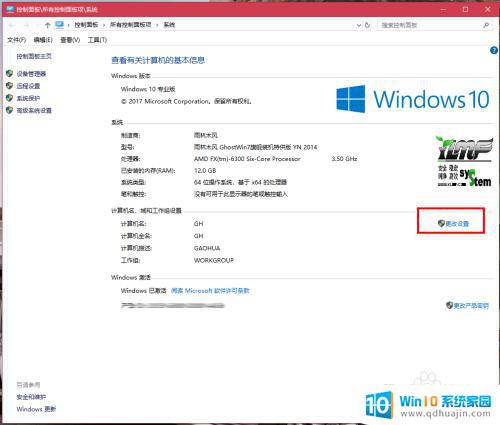
7.选择“网络ID”
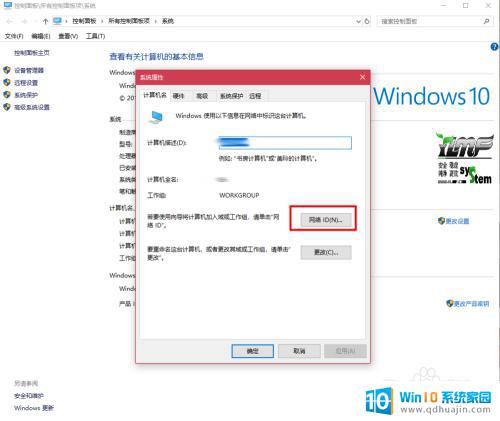
8.选择第一个选项
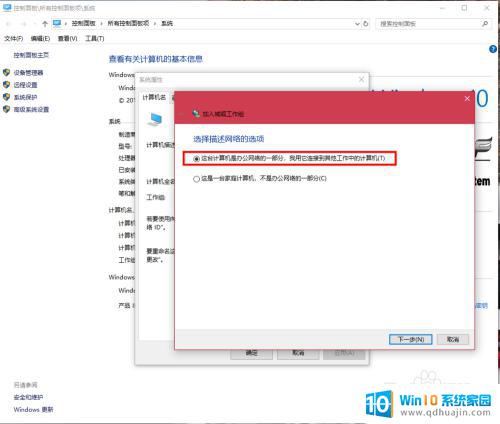
9.如果局域网内没有设置“域”选择“公司使用没有域的网络”
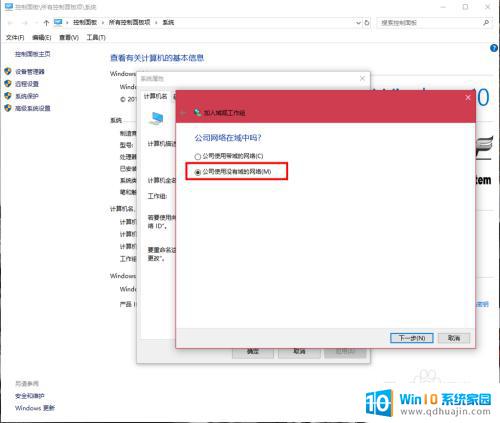
10.输入工作组的名称,默认为“WORKGROUP”,需要共享的电脑必须保证工作组名称一致。
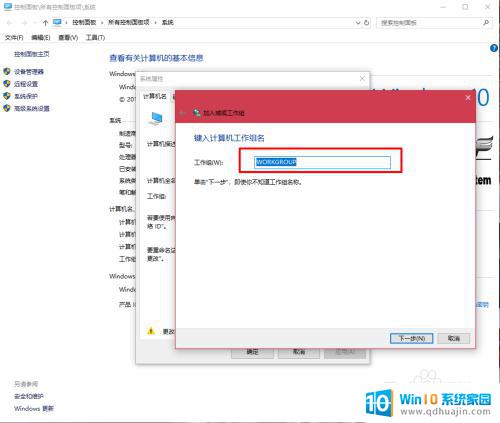
11.完成设置,点击“去顶”,重启电脑。至此只要将电脑的“高级共享设置”选择为“启用网络发现”和“启用文件和打印机共享”,其他电脑即可添加共享打印机和网络硬盘。共享网络打印机和文件或者硬盘的方法,网上有很多可自行参照。
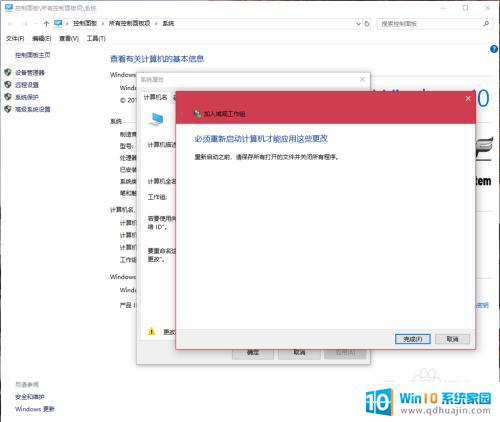
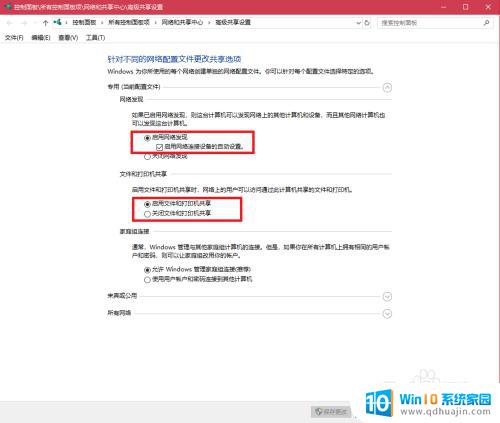
以上是如何在Win10和Win7之间共享文件夹的全部内容,如果您遇到此类问题,请根据作者的方法解决,希望这对大家有所帮助。





